
Você não odeia quando recebe ligações de um contato de vendas frias em um domingo de manhã ou está constantemente incomodado por pessoas que quer da sua vida? De qualquer forma, o Windows Phone oferece uma solução para bloquear essas chamadas usando um aplicativo realmente simples. Se você possui um modelo Lumia, o aplicativo é um pouco diferente de outros smartphones com Windows Phone, mas ambos são realmente fáceis de configurar. Neste artigo, mostraremos como bloquear chamadas indesejadas e mensagens de texto. Vamos:
Como bloquear chamadas e SMS em smartphones Lumia
No seu smartphone Lumia, vá para a sua lista de aplicativos e pressione Configurações .

Role para baixo e toque na opção de chamada + filtro de SMS . Esta opção é geralmente encontrada em algum lugar na parte inferior da lista de opções.

Agora, você precisa ativar Bloquear chamadas + SMS na tela de chamadas + SMS .
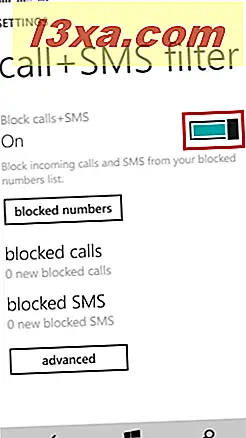
Em seguida, vá para o seu histórico de chamadas ou tela de mensagens para encontrar os números que você deseja bloquear. Pressione e segure o número que você deseja bloquear e um menu pop-up aparecerá. Toque no número do bloco ... para continuar.
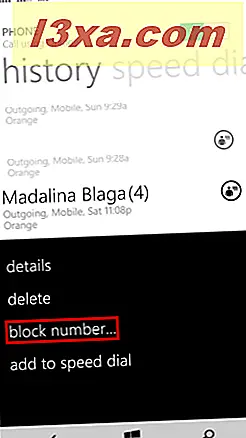
Você será perguntado se deseja adicionar o número à sua lista de números bloqueados. Toque em ok para continuar.

Se você quiser visualizar sua lista de números bloqueados, volte para a tela de chamada + filtro SMS e toque no botão de números bloqueados .

Aqui, você também pode desbloquear os números bloqueados anteriormente. Pressione e segure qualquer número e pressione desbloquear no menu pop-up.

Outra característica que este aplicativo oferece é o fato de que você pode definir um Live Tile em sua tela inicial, que irá exibir o número de chamadas bloqueadas e SMS recebidas.

Para definir um Live Tile na sua tela Iniciar, vá para a tela de chamadas + filtro SMS e pressione o botão avançado .

Agora, na tela avançada, ative o App Live Tile . Na mesma tela, você também pode ativar notificações sobre chamadas bloqueadas ou SMS e também pode bloquear números retidos.
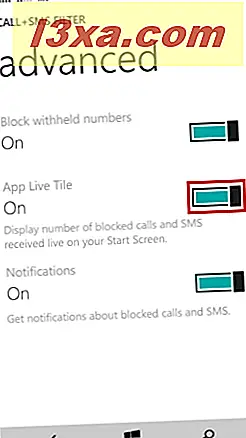
Se você ativar Notificações, você será notificado toda vez que receber uma chamada ou um SMS de um número bloqueado.

Embora este aplicativo possa ser útil, ele tem uma desvantagem. Você só pode bloquear os números encontrados no histórico de chamadas ou na tela de mensagens . Você não pode digitar ou adicionar os números encontrados na sua lista de contatos. Isso significa que você primeiro precisa receber um SMS ou uma chamada de uma determinada pessoa para poder bloquear seu número.
Como bloquear chamadas em telefones Windows que não são Lumia
Os smartphones que executam o Windows Phone, mas não da linha Lumia, têm outra opção, um pouco diferente, capaz de bloquear chamadas, mas não de SMS. Para alcançar essa opção, toque em Configurações na lista de aplicativos .
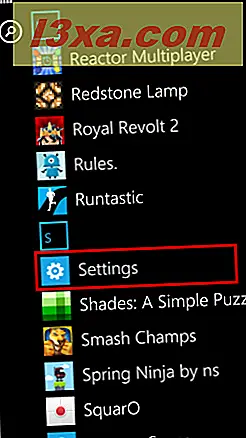
Agora, role para baixo e toque na opção de bloqueio de chamadas .

Na tela de bloqueio de chamadas, você pode ativar a opção Bloquear chamadas desconhecidas, para que as chamadas recebidas anônimas sejam automaticamente rejeitadas.

Na mesma tela, você tem duas opções quando se trata de bloquear certos números de telefone: adicionar pelo teclado e adicionar de contatos .
Se o número de telefone que você deseja bloquear não estiver salvo na sua lista de contatos, pressione Adicionar pelo teclado .

Em seguida, digite o número do telefone, um nome, escolha um critério para bloquear chamadas e pressione Salvar .

Você será notificado de que o número foi adicionado com sucesso.

Se o número estiver salvo na sua lista de contatos, toque em adicionar dos contatos na tela de bloqueio de chamadas .

Em seguida, escolha um contato da lista e toque nele.

Agora, você pode renomear o contato e escolher um critério para bloquear números. Pressione Salvar e o número será adicionado à sua lista de números bloqueados.

Se você quiser visualizar o histórico de chamadas bloqueadas, pressione ver histórico de chamadas bloqueadas na tela de bloqueio de chamadas .

Se você quiser remover os números bloqueados da sua lista, pressione o botão Remover números bloqueados na tela de bloqueio de chamadas .

Em seguida, marque a caixa dos números que você deseja desbloquear e pressione o botão Remover na barra de menu inferior.

Agora, você será solicitado a confirmar sua escolha. Pressione ok para continuar.

Da mesma forma que o aplicativo disponível nos smartphones Lumia, este também tem uma desvantagem: o aplicativo não pode bloquear mensagens de texto. No entanto, você pode bloquear qualquer número desejado, independentemente da sua presença no histórico de chamadas, e também bloquear um número diretamente da sua lista de contatos.
Conclusão
Como você pode ver neste guia, os dois aplicativos são realmente fáceis de usar e ambos têm vantagens e desvantagens. No geral, este aplicativo pode ser realmente útil quando você não quer ser incomodado por assediar telefonemas ou pessoas que você quer sair da sua vida. Se você tiver outras dúvidas ou conhecer outras maneiras eficientes de bloquear chamadas ou SMS, não hesite em compartilhá-las conosco nos comentários abaixo.



